Vista数据库属于嵌入式数据库的类型。这些数据库与客户端服务器数据库的不同之处在于,它们被设计为作为文件嵌入客户端应用程序中。这样的基础的任务范围也将与数据库不同。通常,这些是仅在一个应用程序中使用且不打算共享的数据库。这样,VistaDB与SQLite和SQL Ce保持一致。
让我们看看在报表中连接到这样的数据库的方式。为此,我们需要将报表设计器连接到位于该文件夹中的插件连接器(FastReport.Net最新安装包下载:http://www.fastreportcn.com/download.html):
C:Program Files (x86)FastReportsFastReport.NetExtrasConnectionsFastReport.VistaDB
该项目的安装结果将是FastReport.VistaDB.dll库。
让我们打开报表设计器,在菜单中依次选择File->Options:
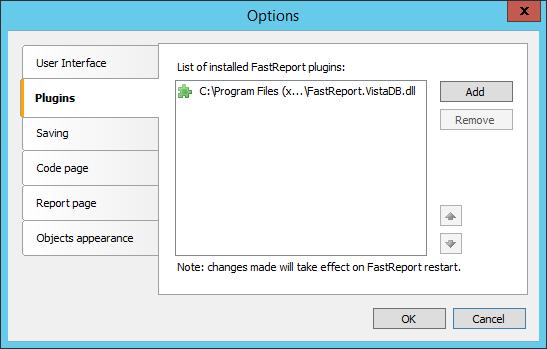
报表如何连接到VistaDB嵌入式数据库?FastReport.Net轻松搞定
在“Plugins”插件选项卡上,添加对以前创建的FastReport.VistaDB.dll库的引用。之后,重新启动报表设计器。
现在,我们将新数据源添加到报表中。创建连接时,选择现在可用的VistaDB连接:
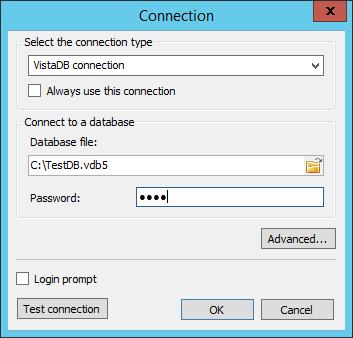
报表如何连接到VistaDB嵌入式数据库?FastReport.Net轻松搞定
设置连接是关于选择数据库文件并根据需要输入密码。
接下来,让我们继续选择表:
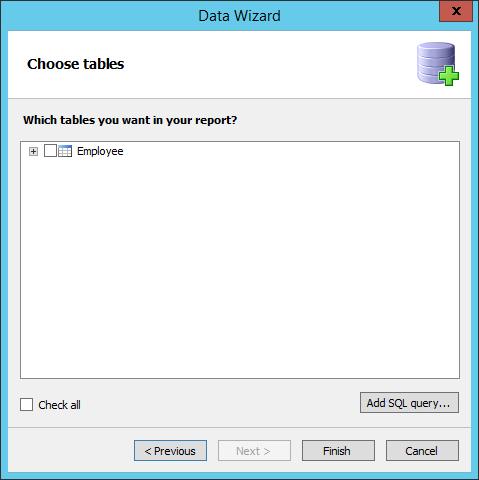
报表如何连接到VistaDB嵌入式数据库?FastReport.Net轻松搞定
在这里,我们可以选择一个表并完成数据源的创建。但是,可以使用SQL查询过滤数据。为此,请单击“Add SQL query...”添加SQL查询。
创建请求后,让数据视图的名称出现在表列表中:
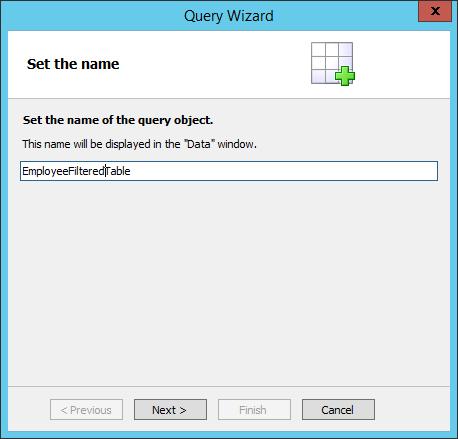
报表如何连接到VistaDB嵌入式数据库?FastReport.Net轻松搞定
编写SQL查询本身:
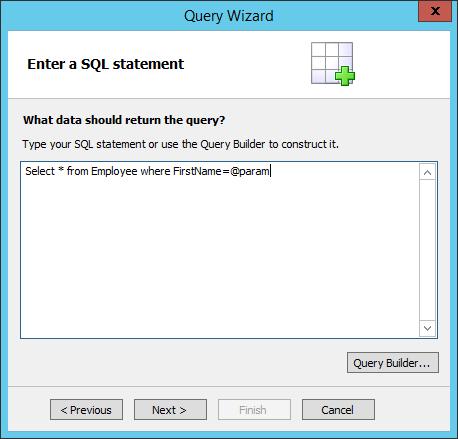
报表如何连接到VistaDB嵌入式数据库?FastReport.Net轻松搞定
在这里,我们使用了参数化查询。参数本身,我们将在下一个查询向导步骤中宣布:
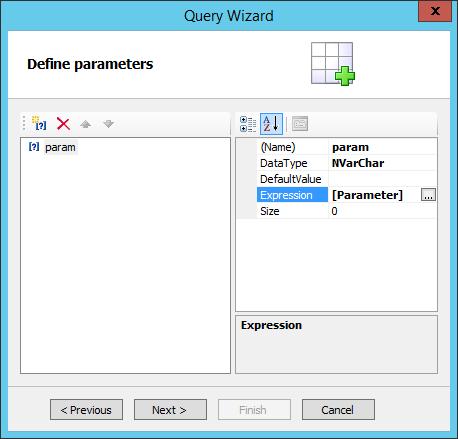
报表如何连接到VistaDB嵌入式数据库?FastReport.Net轻松搞定
参数名称与查询中的参数相对应。参数可以是任何表达式:函数、文本报表变量、系统变量。别忘了还要确定参数数据的类型。它必须与我们在查询中比较参数的数据字段匹配。结果,我们获得了一个新的“custom”表:

报表如何连接到VistaDB嵌入式数据库?FastReport.Net轻松搞定
我们使用report参数作为查询参数的值:
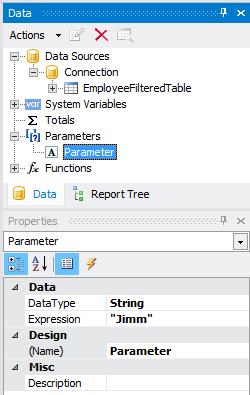
报表如何连接到VistaDB嵌入式数据库?FastReport.Net轻松搞定
结果,我们将获得以下数据:
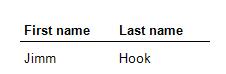
报表如何连接到VistaDB嵌入式数据库?FastReport.Net轻松搞定
使用插件连接VistaDB可以更轻松、更快速地创建数据源,并且使用参数化请求过滤数据可以使您将报表外部的值传输到过滤器(使用代码应用或通过 URL)。
更多精彩内容请关注fastreport中文网www.fastreportcn.com或加入783996712,点击“了解更多”获取《FastReport.Net教程2019》




















 236
236

 被折叠的 条评论
为什么被折叠?
被折叠的 条评论
为什么被折叠?








